‘Αδυνατίζοντας’ το Ubuntu – μέρος 1ο
Αρκετές φορές, κάτοχοι υπολογιστών περασμένης γενιάς με χαμηλή ποσότητα μνήμης κτλ ψάχνουν για ένα κατάλληλο λειτουργικό που δεν θα επιβαρύνει πολύ το σύστημά τους.
Οι κλασσικές λύσεις (αν παραμείνουμε στη βάση του Ubuntu και τις ευκολίες που προσφέρει) που όλοι προτείνουν, είναι κάποιο spin του Ubuntu με άλλο γραφικό περιβάλλον, όπως το XFCE (Xubuntu) ή το LXDE (Lubuntu).
Τα δύο αυτά περιβάλλοντα εργασίας, χαρακτηρίζονται γενικώς στον κόσμο των χρηστών Linux ως «ελαφριά».
Τι σημαίνει όμως αυτό; Πως είναι καλύτερα γραμμένα από τα υπόλοιπα και γι αυτό επιβαρύνουν λιγότερο τον υπολογιστή;
Σαφώς όχι. Αν ήταν έτσι, τότε δεν θα υπήρχε λόγος ύπαρξης για τα υπόλοιπα.
Αυτό που στην πραγματικότητα συμβαίνει, είναι πως χρησιμοποιώντας ένα από αυτά τα γραφικά περιβάλλοντα θυσιάζουμε κάποιες αυτοματοποιημένες ενέργειες που προσφέρουν τα λεγόμενα «βαριά» περιβάλλοντα εργασίας (που ενδεχομένως ποτέ να μην τις χρειαζόμασταν κιόλας) ώστε όσο το δυνατόν περισσότεροι πόροι του υπολογιστή να καταναλώνονται για τις εφαρμογές και όχι για το ίδιο το λειτουργικό.
**Αυτό φυσικά, σημαίνει πως κάποια πράγματα θα πρέπει πλέον να τα κάνουμε με το χέρι**
Με αυτό το σκεπτικό λοιπόν, την ίδια αρχή μπορούμε να την εφαρμόσουμε παντού, καταργώντας ευκολίες του συστήματος. Ακόμα και στο standard Ubuntu, με το γραφικό περιβάλλον Unity.
Όμως, ποιος είναι ο λόγος να κάνουμε κάτι τέτοιο, αφού υπάρχει ήδη έτοιμη λύση;
Οι λόγοι για κάτι τέτοιο θα μπορούσαν να διαφέρουν.
- Πιθανώς κάποιος απλά να προτιμά την αισθητική του Unity.
- Οι περισσότερες πληροφορίες και εργαλεία που θα βρει κάποιος για το Ubuntu, αφορούν το Unity.
- Κάποιες φορές, αν κάποιος αντιμετωπίσει κάποιο πρόβλημα, είναι σημαντικό να πάρει βοήθεια/συμβουλές από κάποιον που γνωρίζει το γραφικό περιβάλλον στο οποίο το πρόβλημα προέκυψε. Οι περισσότεροι χρήστες όμως, χρησιμοποιούν κάποιο από τα λεγόμενα «βαριά» γραφικά περιβάλλοντα λόγω της πληθώρας υπηρεσιών που προσφέρουν.
Πάμε λοιπόν, να δούμε τι μπορούμε να καταφέρουμε «πειράζοντας» μια standard εγκατάσταση Ubuntu και κατά πόσο μπορούμε να την κάνουμε να συμπεριφέρεται σαν να χρησιμοποιούσε κάποιο από τα λεγόμενα «ελαφριά» γραφικά περιβάλλοντα εργασίας.
Επιλογή διανομής!
Ξεκινάμε με το πειραματόζωό μας, μια standard εγκατάσταση Ubuntu 12.04 LTS. Για την εγκατάσταση χρησιμοποιήθηκε το daily iso της 32bit έκδοσης (πατήστε στο link για να το κατεβάσετε) της διανομής ώστε να ενσωματώνει όλες τις τελευταίες ενημερώσεις.
Η επιλογή της 32μπιτης έκδοσης είναι υποχρεωτική ακόμα και αν ο επεξεργαστής μας υποστηρίζει 64bit λειτουργικό. Αυτό, γιατί οι 64μπιτες εκδόσεις χρειάζονται περισσότερη μνήμη για να τρέξουν, ενώ εμείς θέλουμε να κάνουμε όσο το δυνατόν μεγαλύτερη οικονομία μιας και το μηχάνημά μας θα έχει μικρή ποσότητα μνήμης.
Η έκδοση 12.04 προτιμήθηκε όχι μόνο γιατί είναι έκδοση LTS οπότε θα διαρκέσει μέχρι τον Απρίλιο του 2017, αλλά και γιατί προσφέρει την επιλογή σύνδεσης με ένα περιβάλλον που δεν απαιτεί επιτάχυνση γραφικών, αν δεν υπάρχει αυτή η δυνατότητα (Unity 2D).
Βέβαια, η απαίτηση για να τρέξει το κανονικό περιβάλλον του Unity, είναι αρκετά μικρή (OpenGL 1.4). Αν η κάρτα γραφικών του υπολογιστή μπορεί έστω και οριακά να τρέξει το standard περιβάλλον με την επιτάχυνση γραφικών, τότε προτιμήστε το. Μπορεί να φαίνεται παράλογο σαν επιλογή, αλλά είναι καλύτερο να έχουμε ένα περιβάλλον που χρησιμοποιεί λίγο παραπάνω την κάρτα γραφικών μας, παρά να πρέπει να χρησιμοποιηθεί ο επεξεργαστής. Αυτόν θέλουμε να τον χρησιμοποιούν οι εφαρμογές και όχι το λειτουργικό μας. Την επιβάρυνση που προκαλούν τα οπτικά εφέ στο σύστημα, μπορούμε να την αντιμετωπίσουμε αργότερα.
Πάμε λοιπόν να δούμε τι πόρους καταναλώνει μια απολύτως φρέσκια εγκατάσταση. Το μόνο που έχω κάνει εδώ, είναι η προσθήκη του πακέτου ubuntu-restricted-extras (χωρίς όμως τις γραμματοσειρές της Microsoft). ώστε να παίζουν τα flash videos στο youtube (ανοίξτε την εικόνα σε νέα καρτέλα για να τη δείτε σε πλήρες μέγεθος).
Χμμμ,…
6,5-7% χρήση της CPU και 370ΜΒ μνήμης! Όχι κι άσχημα για το υποτιθέμενα «βαρύτερο» desktop. Φυσικά όμως, μπορούμε και καλύτερα. Ας περάσουμε λοιπόν στο 1ο βήμα…
Ρυθμίσεις συστήματος
Πατάμε στο γρανάζι επάνω δεξιά και από το μενού επιλέγουμε τις Ρυθμίσεις συστήματος. Εδώ, βρίσκονται οι πρώτες και πιο απλές ρυθμίσεις που μπορεί να κάνει κάποιος. Ας δούμε μία-μία τις επεμβάσεις που μπορούμε να κάνουμε εδώ ώστε να εξοικονομήσουμε πόρους για το σύστημά μας (καμία ρύθμιση δεν είναι υποχρεωτική, επιλέξτε όποιες από αυτές θέλετε):
Υπομενού Εμφάνιση
Η 1η ρύθμιση που θα συναντήσουμε, είναι το wallpaper. Καλό είναι να χρησιμοποιήσουμε για wallpaper μια μικρή (σε μέγεθος αρχείου) εικόνα μιας και θα φορτώνεται πάντα στη μνήμη. Ιδανικά, όχι με μεγαλύτερο μέγεθος από ότι η ανάλυση της οθόνης μας. Αν μπορούμε να αλλάξουμε το μέγεθος ώστε να ταιριάξει ακριβώς, ακόμα καλύτερα. Αν είμαστε πιο extreme στην οικονομία πόρων, επιλέγουμε ένα απλό χρώμα για background, έτσι κι αλλιώς αυτά είναι περιττές πολυτέλειες… Ρυθμίζουμε το μέγεθος εικονιδίων του εκκινητή σε ότι μας βολεύει και αφήνουμε τον εκκινητή να φαίνεται μόνιμα για να γλυτώσουμε το εφέ της αυτόματης απόκρυψης του Compiz.
Υπομενού Ιδιωτικότητα
Είναι η υπηρεσία zeitgeist. Η υπηρεσία αυτή κρατά καταγραφές του συστήματός μας που πιθανώς να φανούν χρήσιμες αν κάποια στιγμή αντιμετωπίσουμε πρόβλημα. Την απενεργοποιούμε από την επιλογή Καταγραφή δραστηριότητας κάτω δεξιά.
Υπομενού Φωτεινότητα και κλείδωμα
Εδώ μπορούμε να απενεργοποιήσουμε την υπηρεσία που μετρά την ώρα που δεν κάνουμε κάποια χρήση του υπολογιστή. Μπορούμε όταν θελήσουμε, να κλείσουμε οι ίδιοι την οθόνη μας ή και τον ίδιο τον υπολογιστή.
Υπομενού Πληκτρολόγιο
Εδώ δεν κάνουμε κάποια ρύθμιση για να εξοικονομήσουμε πόρους συστήματος. Επειδή όμως θα χρειαστεί να συντηρούμε το σύστημά μας με το χέρι, καλό είναι να ορίσουμε συντομεύσεις για εργαλεία που ενδεχομένως θα χρειαστεί να χρησιμοποιούμε συχνά. Εγώ δημιούργησα συντομεύσεις ώστε τρεις εφαρμογές (gedit, nautilus και gnome-terminal) να μπορώ να τις εκτελώ με δικαιώματα root.
Με μια επανεκκίνηση, μπορούμε πλέον να δούμε αν οι ρυθμίσεις μας είχαν αποτέλεσμα…
Εδώ μπορούμε να δούμε πως έχουμε εξοικονομήσει ήδη αρκετή μνήμη, μιας και τα 253MB είναι ήδη 117 λιγότερα από ότι στην καθαρή εγκατάσταση. Η διαφορά στη χρήση της CPU δεν είναι τόσο μεγάλη όπως φαίνεται στο στιγμιότυπο, αλλά οφείλεται κυρίως στη διακύμανση του γραφήματος. Υπάρχει πάντως μια μικρή βελτίωση.
Η συνέχεια στο επόμενο μέρος…
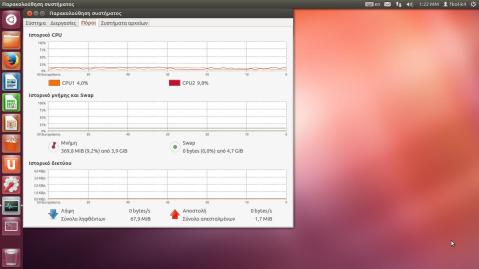
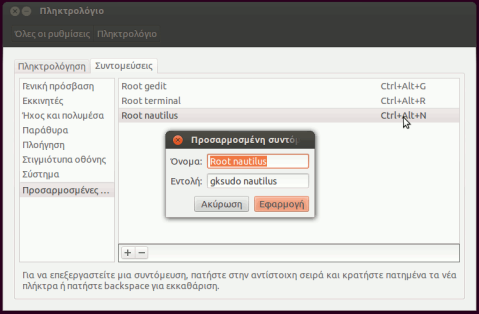
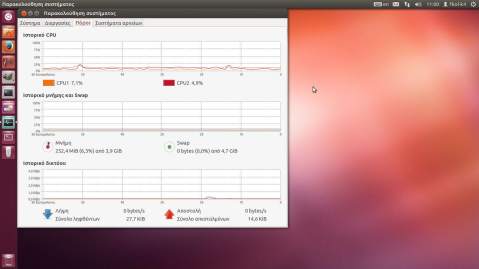

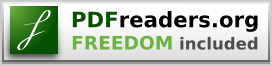
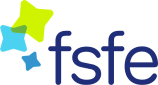
Πολύ καλό άρθρο. Δώσε customization στον λαό.
Περιμένω (ουμε) το δεύτερο μέρος.. !!